Crea e gestisci i criteri di conformità delle comunicazioni
Importante
Conformità delle comunicazioni Microsoft Purview fornisce gli strumenti per aiutare le organizzazioni a rilevare la conformità alle normative (ad esempio SEC o FINRA) e violazioni di comportamento aziendale come informazioni sensibili o riservate, linguaggio molesto o minaccioso e condivisione di contenuti per adulti. La conformità alla comunicazione viene creata con la privacy in base alla progettazione. I nomi utente sono pseudonimizzati per impostazione predefinita, i controlli di accesso in base al ruolo sono integrati, gli investigatori sono inseriti da un amministratore e i log di controllo sono disponibili per garantire la privacy a livello di utente.
Criteri
Importante
L'uso di PowerShell per creare e gestire i criteri di conformità delle comunicazioni non è supportato. Per creare e gestire questi criteri, è necessario usare i controlli di gestione dei criteri nella soluzione Conformità comunicazione.
È possibile creare criteri di conformità delle comunicazioni per le organizzazioni di Microsoft 365 nel portale di conformità di Microsoft Purview. I criteri di conformità delle comunicazioni definiscono le comunicazioni e gli utenti soggetti a revisione nell'organizzazione, definiscono le condizioni personalizzate che le comunicazioni devono soddisfare e specificano chi deve eseguire le revisioni. Gli utenti a cui è stato assegnato il ruolo Communication Compliance Admins possono configurare i criteri e chiunque abbia questo ruolo assegnato può accedere alla pagina Conformità delle comunicazioni e alle impostazioni globali in Microsoft Purview. Se necessario, è possibile esportare la cronologia delle modifiche apportate a un criterio in un file .csv (valori delimitati da virgole) che include anche lo stato degli avvisi in sospeso, degli elementi inoltrati e degli elementi risolti. I criteri non possono essere rinominati e possono essere eliminati quando non sono più necessari.
Modelli dei criteri
I modelli di criteri sono impostazioni di criteri predefinite che è possibile usare per creare rapidamente criteri per gestire scenari di conformità comuni. Ognuno di questi modelli presenta differenze in termini di condizioni e ambito e tutti i modelli usano gli stessi tipi di segnali di rilevamento. È possibile scegliere tra i modelli di criteri seguenti:
| Area | Modello di criteri | Dettagli |
|---|---|---|
| Interazioni copilot | Rilevare interazioni Microsoft 365 Copilot e Microsoft 365 Copilot Chat | - Località: Microsoft 365 Copilot e Microsoft 365 Copilot Chat - Direzione: in ingresso, in uscita, interno - Percentuale di revisione: 100% - Condizioni: Schermate prompt, classificatori di materiali protetti |
| Contenuto inappropriato | Rilevare contenuti inappropriati | - Località: Microsoft Teams, Viva Engage - Direzione: in ingresso, in uscita, interno - Percentuale di revisione: 100% - Condizioni: odio, violenza, classificatori sessuali, autolesionati |
| Testo inappropriato | Rilevare il testo inappropriato | - Località: Exchange Online, Microsoft Teams, Viva Engage - Direzione: in ingresso, in uscita, interno - Percentuale di revisione: 100% - Condizioni: classificatori di minacce, discriminazioni e molestie mirate |
| Immagini inappropriate | Rilevare immagini inappropriate | - Località: Exchange Online, Microsoft Teams - Direzione: in ingresso, in uscita, interno - Percentuale di revisione: 100% - Condizioni: classificatori di immagini per adulti e racy |
| Informazioni sensibili | Rilevare i tipi di informazioni sensibili | - Località: Exchange Online, Microsoft Teams, Viva Engage - Direzione: in ingresso, in uscita, interno - Percentuale di revisione: 10% - Condizioni: informazioni riservate, modelli di contenuto predefiniti e tipi, opzione di dizionario personalizzata, allegati di dimensioni superiori a 1 MB |
| Conformità alle normative | Rilevare la conformità alle normative finanziarie | - Località: Exchange Online, Microsoft Teams, Viva Engage - Direzione: in ingresso, in uscita - Percentuale di revisione: 10% - Condizioni: reclami dei clienti, regali & intrattenimento, riciclaggio di denaro, complicità normativa, manipolazione delle scorte e classificatori di divulgazione non autorizzati |
| Conflitto di interessi | Rilevare il conflitto di interessi | - Località: Exchange Online, Microsoft Teams, Viva Engage - Direzione: Interno - Percentuale di revisione: 100% - Condizioni: Nessuna |
Criteri per i messaggi segnalati dall'utente
Nota
I criteri messaggi segnalati dall'utente vengono implementati per l'organizzazione quando si acquista una licenza che include Conformità delle comunicazioni Microsoft Purview. Tuttavia, la disponibilità di questa funzionalità dopo l'acquisto della licenza può richiedere fino a trenta giorni.
Come parte di una difesa a più livelli per rilevare e correggere i messaggi inappropriati nell'organizzazione, è possibile integrare i criteri di conformità delle comunicazioni con i messaggi segnalati dall'utente in Microsoft Teams e Viva Engage (anteprima). Per favorire un ambiente di lavoro sicuro e conforme, questa funzionalità consente agli utenti dell'organizzazione di segnalare automaticamente messaggi di chat interni di Teams inappropriati e conversazioni Viva Engage, ad esempio molestie o minacce, condivisione di contenuti per adulti e condivisione di informazioni sensibili o riservate.
Microsoft Teams
Abilitata per impostazione predefinita nell'interfaccia di amministrazione di Teams, l'opzione Segnala contenuto inappropriato nei messaggi di Teams consente agli utenti dell'organizzazione di inviare messaggi di chat interni e di gruppo inappropriati per la revisione da parte dei revisori della conformità delle comunicazioni per i criteri. Questi messaggi sono supportati da criteri di sistema predefiniti che supportano la segnalazione di messaggi nel gruppo di Teams e nelle chat private.
I messaggi segnalati dall'utente vengono valutati tramite classificatori di odio, autolesionismo, sesso e violenza di Sicurezza dei contenuti di Azure AI. Questa valutazione ha lo scopo di aiutare gli investigatori della conformità delle comunicazioni a comprendere più rapidamente eventuali rischi nei contenuti segnalati dall'utente in modo che possano intraprendere azioni sicure per mitigare i rischi.
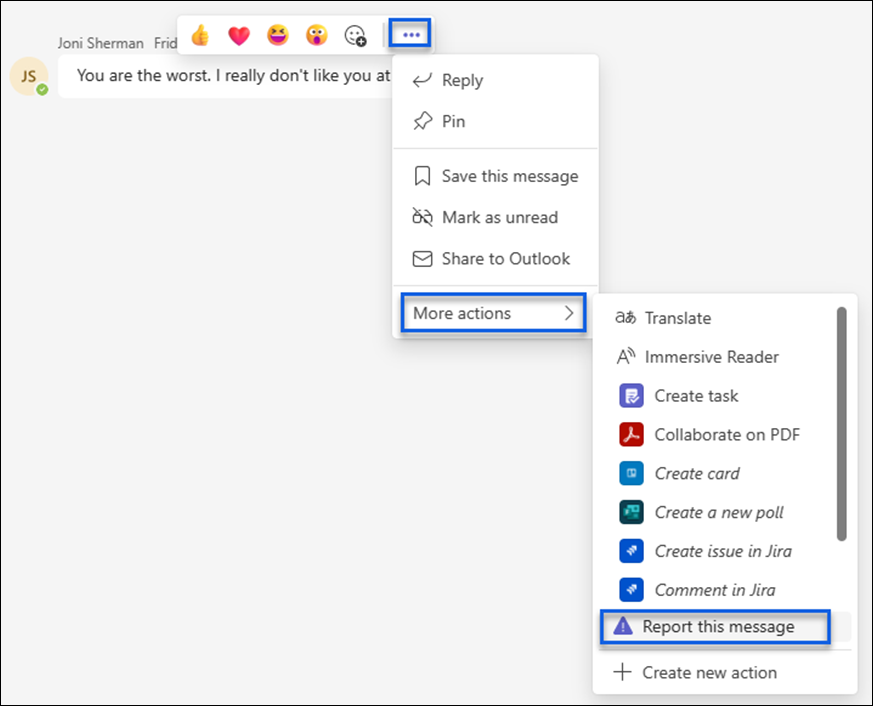
Quando un utente invia un messaggio di chat di Teams per la revisione, il messaggio viene copiato nel criterio messaggio segnalato dall'utente. I messaggi segnalati rimangono inizialmente visibili a tutti i membri della chat e non è presente alcuna notifica ai membri della chat o all'inviatore che un messaggio è stato segnalato nelle chat di canale, private o di gruppo. Un utente non può segnalare lo stesso messaggio più di una volta e il messaggio rimane visibile a tutti gli utenti inclusi nella sessione di chat durante il processo di revisione dei criteri.
Durante il processo di revisione, i revisori della conformità delle comunicazioni possono eseguire tutte le azioni di correzione standard nel messaggio, inclusa la rimozione del messaggio dalla chat di Teams. A seconda della modalità di correzione dei messaggi, il mittente e i destinatari del messaggio visualizzeranno messaggi di notifica diversi nelle chat di Teams dopo la revisione. Qualsiasi contenuto segnalato dall'utente che attiva i classificatori di Content Safety mostra il nome del classificatore che ha contrassegnato il messaggio e un valore di gravità corrispondente è visibile nella colonna Gravità .
Importante
Se un utente segnala un messaggio inviato prima di essere aggiunto a una chat, la correzione dei messaggi di Teams non è supportata; il messaggio di Teams non può essere rimosso dalla chat.
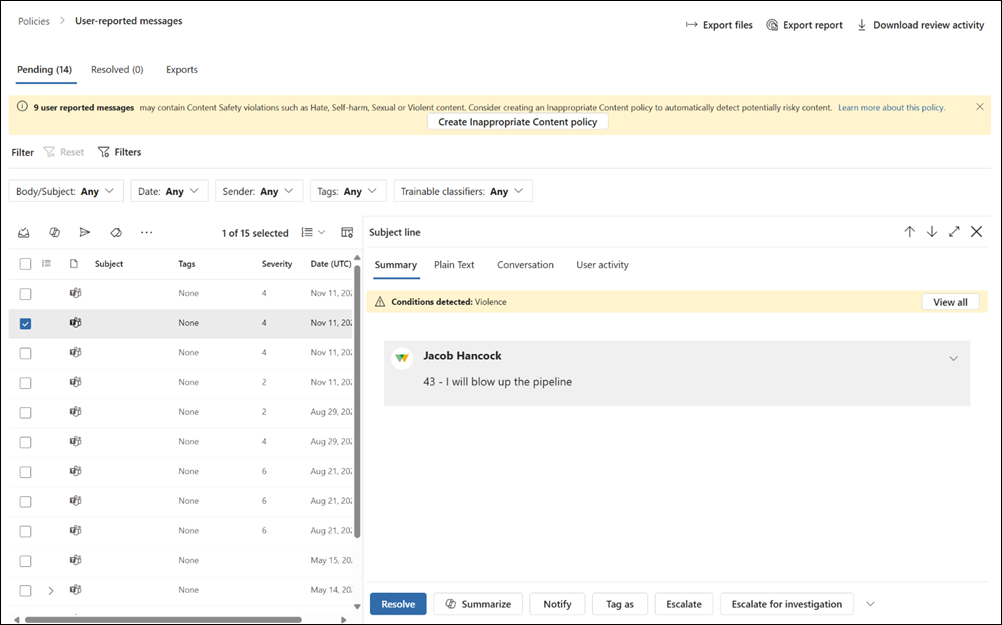
I messaggi segnalati dall'utente dalle chat di Teams sono gli unici elaborati dai criteri dei messaggi segnalati dall'utente e solo i revisori assegnati per i criteri possono essere modificati. Tutte le altre proprietà dei criteri non sono modificabili. Quando i criteri vengono creati, i revisori iniziali assegnati ai criteri sono tutti membri del gruppo di ruoli Communication Compliance Admins (se popolato con almeno un utente) o tutti i membri del gruppo di ruoli Global Amministrazione dell'organizzazione. L'autore dei criteri è un utente selezionato in modo casuale dal gruppo di ruoli Communication Compliance Admins (se popolato con almeno un utente) o un utente selezionato in modo casuale dal gruppo di ruoli Global Amministrazione dell'organizzazione.
Importante
Microsoft consiglia di usare i ruoli con il minor numero di autorizzazioni. Ridurre al minimo il numero di utenti con il ruolo Amministratore globale consente di migliorare la sicurezza per l'organizzazione. Altre informazioni sui ruoli e le autorizzazioni di Microsoft Purview.
Gli amministratori devono assegnare immediatamente revisori personalizzati a questo criterio in base alle esigenze dell'organizzazione. Ciò può includere revisori come il responsabile della conformità, il responsabile del rischio o i membri del reparto Risorse umane.
Personalizzare i revisori per i messaggi di chat inviati come messaggi segnalati dall'utente
Selezionare la scheda appropriata per il portale in uso. A seconda del piano di Microsoft 365, il Portale di conformità di Microsoft Purview viene ritirato o verrà ritirato a breve.
Per altre informazioni sul portale di Microsoft Purview, vedere Portale di Microsoft Purview. Per altre informazioni sul portale di conformità, vedere Portale di conformità di Microsoft Purview.
- Accedere al portale di Microsoft Purview usando le credenziali per un account amministratore nell'organizzazione di Microsoft 365.
- Passare alla soluzione Conformità delle comunicazioni .
- Selezionare Criteri nel riquadro di spostamento a sinistra.
- Selezionare il criterio Messaggi segnalati dall'utente e quindi selezionare Modifica.
- Nel riquadro Rileva messaggi segnalati dall'utente assegnare i revisori per i criteri. I revisori devono avere cassette postali ospitate in Exchange Online. Quando i revisori vengono aggiunti a un criterio, ricevono automaticamente un messaggio di posta elettronica che li notifica dell'assegnazione ai criteri e fornisce collegamenti alle informazioni sul processo di revisione.
- Seleziona Salva.
L'opzione Segnala contenuto inappropriato è abilitata per impostazione predefinita e può essere controllata tramite i criteri di messaggistica di Teams nel Centro Amministrazione Teams. Gli utenti dell'organizzazione ricevono automaticamente i criteri globali, a meno che non si creino e assegnino criteri personalizzati. Modificare le impostazioni nei criteri globali o creare e assegnare uno o più criteri personalizzati per attivare o disattivare l'opzione Segnala contenuto inappropriato . Per altre informazioni, vedere Gestire i criteri di messaggistica in Teams.
Importante
Se si usa PowerShell per attivare o disattivare l'opzione Per la creazione di report dell'utente finale in Teams Amministrazione Center, è necessario usare il modulo cmdlet di Microsoft Teams versione 4.2.0 o successiva.
Viva Engage
L'opzione Conversazioni report è disattivata per impostazione predefinita nell'interfaccia di amministrazione Viva Engage. Quando si attiva questa opzione, vengono visualizzate opzioni diverse a seconda che si disponga di una licenza che include la conformità alle comunicazioni:
Licenze che non includono la conformità alle comunicazioni. Se non si dispone di una licenza che include la conformità alle comunicazioni, quando l'opzione è attivata, l'amministratore Viva Engage può specificare un indirizzo di posta elettronica per ricevere le conversazioni segnalate. L'amministratore può anche immettere le istruzioni di pre-invio e le conferme post-invio per l'utente. Altre informazioni sull'abilitazione dell'opzione Conversazioni report se non si dispone di una licenza che include la conformità alle comunicazioni
Licenze che includono la conformità alle comunicazioni. Se si dispone di una licenza che include la conformità alle comunicazioni, quando l'opzione è attivata, tutte le conversazioni segnalate vengono instradate automaticamente tramite la conformità delle comunicazioni per l'analisi.
Consiglio
Se non si è cliente E5, usa la versione di valutazione delle soluzioni Microsoft Purview di 90 giorni per esplorare in che modo funzionalità aggiuntive di Purview possono aiutare l'organizzazione a gestire le esigenze di sicurezza e conformità dei dati. Iniziare ora dall'hub delle versioni di valutazione di Microsoft Purview. Informazioni dettagliate sui termini di registrazione e prova.
In che modo gli aggiornamenti e i downgrade nelle licenze influiscono sul flusso di lavoro delle conversazioni segnalate
Se un cliente ha una licenza che non include la conformità delle comunicazioni e gli aggiornamenti a una licenza che include la conformità alle comunicazioni e ha attivato l'opzione Conversazioni report, le conversazioni segnalate vengono reindirizzate automaticamente alla conformità delle comunicazioni. L'amministratore Viva Engage può continuare ad accedere alle conversazioni segnalate in precedenza e può visualizzare nuove conversazioni segnalate se vengono aggiunte come investigatori nella conformità delle comunicazioni.
Se un cliente ha una licenza che include la conformità alle comunicazioni e effettua il downgrade a una licenza che non include la conformità alle comunicazioni e ha attivato l'opzione Conversazioni di report, il flusso di lavoro torna al processo descritto in questo articolo per i clienti che non hanno una licenza di conformità alle comunicazioni. Per continuare a usare la funzionalità, un amministratore deve attivare di nuovo l'opzione Conversazioni report nell'interfaccia di amministrazione Viva Engage e specificare un indirizzo di posta elettronica a cui inviare le conversazioni segnalate.
Esperienza utente per i clienti con una licenza che include la conformità alle comunicazioni
Se si sceglie di instradare le conversazioni segnalate dall'utente tramite la conformità delle comunicazioni, è possibile creare istruzioni di pre-invio per l'utente.
Per segnalare una conversazione in Viva Engage, l'utente seleziona i puntini di sospensione (tre puntini) e quindi seleziona Segnala conversazione.
Nota
Il nome del comando cambia in Commento report, Domanda report o Risposta report a seconda della posizione dell'utente in Viva Engage o Risposte in Viva.
Se il report viene inviato correttamente, l'utente visualizza un messaggio di conferma.
Quando viene segnalata una conversazione, la conversazione viene copiata nei criteri dei messaggi segnalati dall'utente per la conformità alla comunicazione. Il responsabile della conformità delle comunicazioni può esaminare le conversazioni segnalate nella posta in arrivo dei criteri segnalati dall'utente e può eseguire tutte le azioni di correzione standard per la conversazione.
Attivare la funzionalità Conversazione report nell'interfaccia di amministrazione Viva Engage
- Passare all'interfaccia di amministrazione Viva Engage.
- Nella pagina Impostazioni selezionare Conversazioni report.
- Attivare l'impostazione.
- In Destinatario report aggiungere un indirizzo di posta elettronica a cui instradare i report. Questo indirizzo di posta elettronica viene usato per notificare all'amministratore in caso di problemi con la configurazione.
- Nella casella Dettagli pre-invio o istruzioni per gli utenti immettere le istruzioni da visualizzare per l'utente.
- Nella casella Post-submission instructions to user (Istruzioni post-invio all'utente ) immettere tutte le istruzioni (facoltative) che l'utente visualizzerà dopo aver segnalato una conversazione.
Integrare la conformità delle comunicazioni con Gestione dei rischi Insider Microsoft Purview
Quando gli utenti sperimentano stressanti per l'occupazione, possono impegnarsi in attività rischiose. Lo stress sul luogo di lavoro può portare a comportamenti insoliti o dannosi da parte di alcuni utenti che potrebbero emergere come comportamenti potenzialmente inappropriati nei sistemi di messaggistica dell'organizzazione. Il comportamento di lavoro controproduttivo può essere un precursore di violazioni più gravi, ad esempio il sabotare gli asset aziendali o la perdita di informazioni sensibili. Integrando la conformità delle comunicazioni con Gestione dei rischi Insider Microsoft Purview, è possibile rilevare gli stressanti che indicano un ambiente di lavoro non integro.
È possibile integrare la conformità delle comunicazioni con la gestione dei rischi Insider creando automaticamente criteri di conformità delle comunicazioni dalla gestione dei rischi Insider. È possibile creare questo tipo di criteri in due modi diversi:
- Creando un trigger di gestione dei rischi Insider per i modelli di criteri
- Selezionando gli indicatori dei criteri di gestione dei rischi Insider per i modelli di criteri basati sui dati
- Selezionando gli indicatori generativi dei criteri di intelligenza artificiale per i modelli di criteri
Creare un trigger di gestione dei rischi Insider per i modelli di criteri
La conformità alle comunicazioni può fornire segnali di rischio rilevati nei messaggi applicabili ai criteri utente rischiosi di gestione dei rischi Insider usando un criterio dedicato Rilevare il testo inappropriato . Questo criterio viene creato automaticamente se selezionato come opzione durante la creazione di un criterio usando il modello Perdite di dati da parte di utenti a rischio o il modello Violazioni dei criteri di sicurezza da parte di utenti a rischio nella gestione dei rischi Insider. Ad esempio, lo screenshot seguente mostra l'opzione selezionata nel modello Perdite di dati da parte di utenti a rischio .
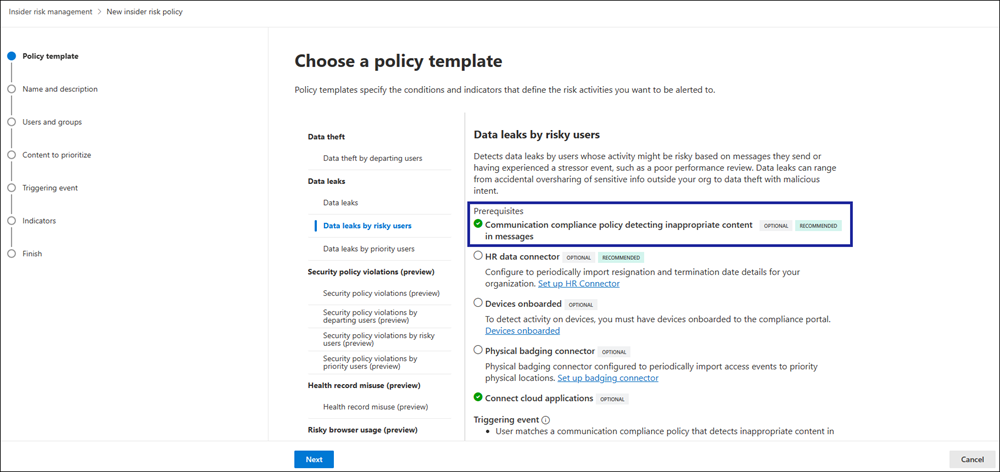
Se configurato per un criterio di gestione dei rischi Insider, viene creato un criterio dedicato denominato trigger di rischio Insider (data di creazione) nella conformità delle comunicazioni e include automaticamente tutti gli utenti dell'organizzazione nei criteri. Questo criterio inizia a rilevare il comportamento rischioso nei messaggi usando i classificatori predefiniti per minacce , molestie e discriminazione e invia automaticamente questi segnali alla gestione dei rischi Insider. Se necessario, questo criterio può essere modificato per aggiornare l'ambito degli utenti inclusi e le condizioni e i classificatori dei criteri.
Gli utenti che inviano cinque o più messaggi classificati come potenzialmente rischiosi entro 24 ore vengono automaticamente inclusi nell'ambito dei criteri di gestione dei rischi Insider che includono questa opzione. Una volta inclusi nell'ambito, i criteri di gestione dei rischi Insider rilevano le attività potenzialmente rischiose configurate nei criteri e generano avvisi in base alle esigenze. Potrebbero essere richieste fino a 48 ore dal momento in cui i messaggi a rischio vengono inviati fino al momento in cui un utente viene inserito nell'ambito di un criterio di gestione dei rischi Insider. Se viene generato un avviso per un'attività potenzialmente rischiosa rilevata dai criteri di gestione dei rischi Insider, l'evento di attivazione per l'avviso viene identificato come originato dall'attività rischiosa di conformità alla comunicazione.
Tutti gli utenti assegnati al gruppo di ruoli Insider Risk Management Investigators vengono assegnati automaticamente come revisori nei criteri di conformità delle comunicazioni dedicati. Se gli investigatori della gestione dei rischi Insider devono esaminare l'avviso utente rischioso associato direttamente nella pagina degli avvisi di conformità delle comunicazioni (collegati dai dettagli degli avvisi di gestione dei rischi Insider), devono essere aggiunti manualmente al gruppo di ruoli Communication Compliance Investigators .
Prima di integrare la conformità delle comunicazioni con la gestione dei rischi Insider, è necessario prendere in considerazione anche le indicazioni seguenti quando si rilevano messaggi contenenti testo potenzialmente inappropriato:
- Per le organizzazioni senza un criterio Di rilevamento testo inappropriato esistente. Il nuovo utente rischioso nei messaggi : i criteri (data di creazione) vengono creati automaticamente dal flusso di lavoro dei criteri di gestione dei rischi Insider. Nella maggior parte dei casi, non sono necessarie altre azioni.
- Per le organizzazioni con un criterio Di rilevamento testo inappropriato esistente. Il nuovo utente rischioso nei messaggi : i criteri (data di creazione) vengono creati automaticamente dal flusso di lavoro dei criteri di gestione dei rischi Insider. Anche se nei messaggi sono presenti due criteri di conformità delle comunicazioni per testo potenzialmente inappropriato, gli investigatori non visualizzeranno avvisi duplicati per la stessa attività. Gli investigatori della gestione dei rischi Insider vedono solo gli avvisi per i criteri di integrazione dedicati e gli investigatori della conformità alle comunicazioni visualizzano solo gli avvisi per i criteri esistenti. Se necessario, è possibile modificare i criteri dedicati per modificare gli utenti nell'ambito o le singole condizioni dei criteri in base alle esigenze.
Selezionare gli indicatori dei criteri di gestione dei rischi Insider per i modelli di criteri basati sui dati
L'impostazione Indicatori dei criteri nella gestione dei rischi Insider fornisce indicatori di conformità delle comunicazioni tra cui scegliere quando si usano i modelli Furto di dati, Perdite di dati, Perdite di dati da parte di utenti rischiosi e/o Perdite di dati per utenti con priorità :
- Invio di testo normativo finanziario che potrebbe essere rischioso
- Invio di immagini inappropriate
- Invio di contenuti inappropriati
- Invio di messaggi che contengono tipi di informazioni sensibili specifici
Per altre informazioni sulla creazione di criteri di conformità delle comunicazioni in questo modo, vedere Impostazioni degli indicatori dei criteri di gestione dei rischi Insider.
Selezione degli indicatori generativi dei criteri di intelligenza artificiale per i modelli di criteri
L'impostazione Indicatori dei criteri nella gestione dei rischi Insider fornisce indicatori generativi per le app di intelligenza artificiale tra cui scegliere quando si usano le perdite di dati, perdite di dati da parte di utenti rischiosi, perdite di dati per utenti con priorità o modelli di criteri di utilizzo dell'intelligenza artificiale rischiosi . Questi indicatori Sicurezza dei contenuti di Azure AI consentono di rilevare quando le richieste e le risposte nelle app per intelligenza artificiale corrispondono ai classificatori seguenti:
Per altre informazioni sulla creazione di criteri di conformità delle comunicazioni in questo modo, vedere Impostazioni degli indicatori dei criteri di gestione dei rischi Insider. Per altre informazioni su Azure AI Content Security, vedere Azure AI Content Security.
Integrità dei criteri (anteprima)
Lo stato di integrità dei criteri fornisce informazioni dettagliate sui potenziali problemi o ottimizzazioni per i criteri di conformità delle comunicazioni. Nella parte superiore della pagina Criteri verrà visualizzato un riepilogo che elenca il numero totale di avvisi e raccomandazioni per i criteri e il numero totale di criteri integri. Se un criterio specifico contiene un avviso o raccomandazioni, nella colonna Integrità dei criteri viene elencato un collegamento all'avviso o alle raccomandazioni. Quando si seleziona il collegamento, viene aperto un riquadro dei dettagli sul lato destro dello schermo con la scheda Integrità dei criteri selezionata, che semplifica la revisione rapida dell'avviso o della raccomandazione e l'esecuzione di azioni su di esso.
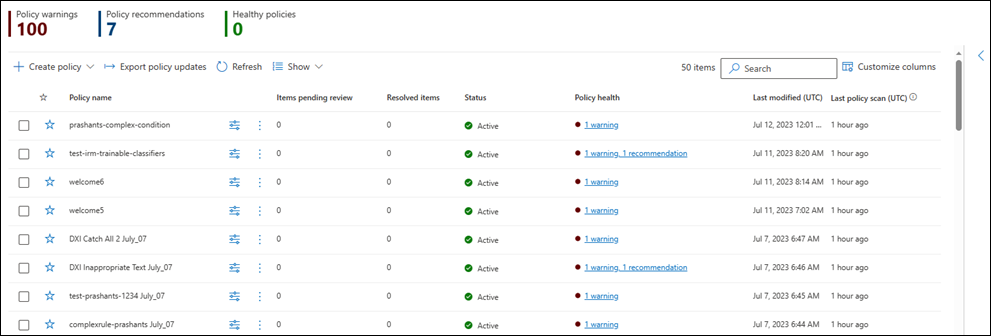
La scheda Integrità criteri è composta da due parti. La parte superiore della scheda mostra informazioni generali sui criteri, ovvero se il criterio è attivo, se è aggiornato e suggerimenti generali. La parte inferiore della scheda mostra l'avviso o le raccomandazioni specifiche. Se si è membri del gruppo Communication Compliance o Communication Compliance Admins , è possibile intervenire direttamente dall'avviso o dalla raccomandazione. Se si è membri del gruppo Communication Compliance Analyst o Communication Compliance Investigators , è possibile visualizzare l'avviso o la raccomandazione in modo da richiedere all'amministratore di intervenire.
- Avvisi: se non si esegue un'azione su un avviso, il criterio smette di funzionare. Per l'anteprima dell'integrità dei criteri, è presente un avviso relativo alle dimensioni del limite di archiviazione di un criterio.
-
Raccomandazioni: le raccomandazioni forniscono suggerimenti per l'ottimizzazione dei criteri. Se si ignora una raccomandazione per i criteri, i criteri continuano a funzionare. Se si è membri del gruppo Communication Compliance o Communication Compliance Admins , è possibile agire in base a una raccomandazione purché i criteri siano attivi e se non vengono aggiornati. Se si è membri del gruppo Communication Compliance Analyst o Communication Compliance Investigators , è possibile visualizzare la raccomandazione e richiedere all'amministratore di intervenire. Per l'anteprima, sono disponibili due consigli:
- Ridurre potenzialmente i falsi positivi filtrando i messaggi di posta elettronica in blocco: questa raccomandazione richiede di attivare l'impostazione Filtra messaggi di posta elettronica esplosi. Ciò consente di ridurre i falsi positivi escludendo i messaggi di posta elettronica in blocco, ad esempio newsletter, posta indesiderata, phishing e malware, dall'essere contrassegnati dai criteri di conformità delle comunicazioni se vengono soddisfatte le condizioni dei criteri.
- Ridurre i punti ciechi dell'ambito utente: questa raccomandazione richiede di ridurre i punti ciechi attivando l'opzione Mostra informazioni dettagliate e consigli per gli utenti che soddisfano le condizioni di questo criterio ma non sono stati inclusi nella casella di controllo criteri (usata con l'opzione Criteri utenti selezionati ).
- Criteri integri: se non sono presenti avvisi o raccomandazioni per un criterio specifico, il criterio viene considerato integro.
Ridurre i punti ciechi dell'ambito utente
È possibile ridurre i punti ciechi correlati all'ambito utente attivando la casella di controllo Mostra informazioni dettagliate e consigli per gli utenti che soddisfano le condizioni di questo criterio ma non sono stati inclusi nella casella di controllo criteri. Quando questa casella di controllo è attivata, vengono visualizzate informazioni dettagliate e consigli per gli utenti che inviano messaggi che corrispondono alla condizione dei criteri ma non sono inclusi nell'ambito dei criteri. In questo caso, la conformità alle comunicazioni consiglia di includere tali utenti nell'ambito dei criteri in modo da poter esaminare i messaggi inviati da tali utenti ed eseguire azioni. È possibile selezionare gli utenti specifici da aggiungere oppure estendere i criteri a tutti gli utenti.
Le informazioni dettagliate per questi utenti sono aggregate; non è possibile visualizzare i messaggi inviati da questi finché non vengono aggiunti all'ambito dei criteri.
Se un amministratore non agisce in base a una raccomandazione, la raccomandazione continua a ripetersi. Per disattivare le raccomandazioni per gli utenti esterni all'ambito dei criteri, disattivare la casella di controllo.
Sospendere un criterio
Dopo aver creato un criterio di conformità delle comunicazioni, i criteri potrebbero essere temporaneamente sospesi, se necessario. La sospensione di un criterio può essere usata per testare o risolvere i problemi relativi alle corrispondenze dei criteri o per ottimizzare le condizioni dei criteri. Invece di eliminare un criterio in queste circostanze, la sospensione di un criterio mantiene anche gli avvisi e i messaggi dei criteri esistenti per le indagini e le revisioni in corso. La sospensione di un criterio impedisce la generazione di ispezione e avviso per tutte le condizioni dei messaggi utente definite nei criteri per il momento in cui il criterio viene sospeso. Per sospendere o riavviare un criterio, gli utenti devono essere membri del gruppo di ruoli Communication Compliance Admins .
Per sospendere un criterio, passare alla pagina Criteri , selezionare un criterio e quindi selezionare Sospendi criterio dalla barra degli strumenti azioni. Nel riquadro Sospendi criteri verificare di voler sospendere il criterio selezionando Sospendi. In alcuni casi, la sospensione di un criterio può richiedere fino a 24 ore. Dopo aver sospeso i criteri, gli avvisi per i messaggi corrispondenti ai criteri non vengono creati. Tuttavia, i messaggi associati agli avvisi creati prima di sospendere i criteri rimangono disponibili per l'analisi, la revisione e la correzione.
Lo stato dei criteri sospesi può indicare diversi stati:
- Attivo: il criterio è attivo
- Sospeso: il criterio è completamente sospeso.
- Sospensione: i criteri sono in fase di sospensione.
- Ripresa: i criteri in corso di ripresa.
- Errore durante la ripresa: si è verificato un errore durante la ripresa dei criteri. Per la traccia dello stack di errori, passare il puntatore del mouse sull'errore durante la ripresa dello stato nella colonna Stato della pagina Criteri.
- Errore durante la sospensione: si è verificato un errore durante la sospensione dei criteri. Per la traccia dello stack di errori, passare il puntatore del mouse sullo stato Errore in sospensione nella colonna Stato della pagina Criteri.
Per riprendere un criterio, passare alla pagina Criteri , selezionare un criterio e quindi selezionare Riprendi criterio dalla barra degli strumenti azioni. Nel riquadro Riprendi criteri verificare di voler riprendere il criterio selezionando Riprendi. In alcuni casi, la ripresa di un criterio può richiedere fino a 24 ore. Dopo aver ripreso i criteri, vengono creati avvisi per i messaggi corrispondenti ai criteri e sono disponibili per l'analisi, la revisione e la correzione.
Copiare un criterio
Per le organizzazioni con criteri di conformità delle comunicazioni esistenti, potrebbero essere utili scenari durante la creazione di nuovi criteri da un criterio esistente. La copia di un criterio crea un duplicato esatto di un criterio esistente, inclusi tutti gli utenti nell'ambito, tutti i revisori assegnati e tutte le condizioni dei criteri. Alcuni scenari possono includere:
- Limite di archiviazione dei criteri raggiunto: i criteri di conformità delle comunicazioni attive hanno limiti di archiviazione dei messaggi. Quando viene raggiunto il limite di archiviazione per un criterio, il criterio viene disattivato automaticamente. Le organizzazioni che devono continuare a rilevare, acquisire e agire su messaggi inappropriati coperti dai criteri disattivati possono creare rapidamente nuovi criteri con una configurazione identica.
- Rilevare ed esaminare i messaggi inappropriati per gruppi diversi di utenti: alcune organizzazioni potrebbero preferire creare più criteri con la stessa configurazione, ma includere utenti diversi nell'ambito e revisori diversi per ogni criterio.
- Criteri simili con modifiche di piccole dimensioni: per i criteri con configurazioni o condizioni complesse, può risparmiare tempo per creare un nuovo criterio da criteri simili.
Per copiare un criterio, gli utenti devono essere membri dei gruppi di ruoli Communication Compliance o Communication Compliance Admins . Dopo aver creato un nuovo criterio da un criterio esistente, potrebbero essere necessari fino a 24 ore per visualizzare i messaggi che corrispondono alla nuova configurazione dei criteri.
Per copiare un criterio e creare un nuovo criterio, seguire questa procedura:
- Selezionare il criterio da copiare.
- Selezionare Copia criterio sulla barra dei comandi o selezionare Copia criterio dal menu azione per il criterio.
- Nel riquadro Copia criteri è possibile accettare il nome predefinito per il criterio nel campo Nome criterio o rinominare il criterio. Il nome del criterio per il nuovo criterio non può corrispondere a un criterio attivo o disattivato esistente. Completare il campo Descrizione in base alle esigenze.
- Se non è necessaria un'ulteriore personalizzazione dei criteri, selezionare Copia criterio per completare il processo. Se è necessario aggiornare la configurazione del nuovo criterio, selezionare Personalizza criteri. Verrà avviato il flusso di lavoro dei criteri per semplificare l'aggiornamento e la personalizzazione dei nuovi criteri.
Contrassegnare un criterio come preferito
Dopo aver creato un criterio di conformità delle comunicazioni, è possibile contrassegnare i criteri come preferiti. Dopo aver identificato un criterio come preferito, è possibile filtrare i criteri preferiti in modo che vengano visualizzati nella parte superiore dell'elenco dei criteri. Contrassegnando un criterio come preferito, è anche possibile ordinare facilmente i criteri in base ai preferiti.
Per contrassegnare un criterio come preferito, sono disponibili le opzioni seguenti:
- Contrassegna come preferiti: consente di contrassegnare i criteri selezionati come preferiti, in modo da trovare facilmente i criteri a cui si è più interessati anziché doverli cercare.
- Ordina preferiti: ordina i criteri in base ai preferiti, in modo che i criteri preferiti vengano visualizzati nella parte superiore dell'elenco.
- Personalizza colonne: scegliere di elencare i preferiti che si desidera visualizzare. È anche possibile scegliere di ordinare i criteri preferiti in ordine crescente o decrescente.
Per ordinare i criteri in base ai gruppi:
- Tutti i criteri: questa è la visualizzazione predefinita, che visualizza tutti i criteri nell'elenco.
- Solo preferiti: raggruppa i criteri in base ai preferiti nella parte superiore dell'elenco.
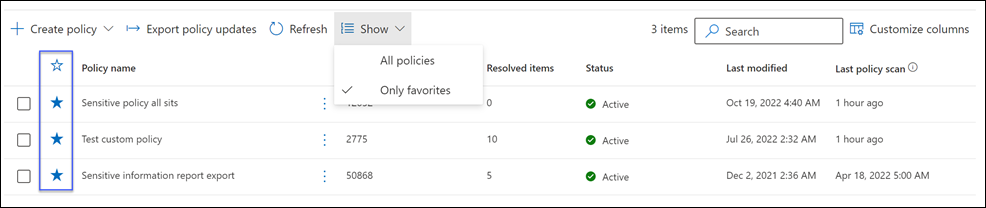
Rilevamento delle attività dei criteri
Le comunicazioni vengono analizzate ogni ora a partire dall'ora in cui vengono creati i criteri. Ad esempio, se si crea un criterio di contenuto inappropriato alle 11:00, il criterio raccoglie i segnali di conformità delle comunicazioni ogni ora a partire da quando è stato creato il criterio. La modifica di un criterio non cambia questa volta. Per visualizzare la data dell'ultima analisi e l'ora UTC (Coordinated Universal Time) per un criterio, passare alla colonna Ultima analisi dei criteri nella pagina Criteri . Dopo aver creato un nuovo criterio, potrebbero essere necessari fino a un'ora per visualizzare la prima data e ora di analisi dei criteri.
La tabella seguente descrive il tempo necessario per il rilevamento dei tipi di contenuto supportati:
| Tipo di contenuto | Tempo per il rilevamento |
|---|---|
| Email contenuto del corpo | 1 ora |
| Contenuto del corpo di Teams | 1 ora |
| contenuto del corpo Viva Engage | 1 ora |
| Viva Engage allegato | Fino a 24 ore |
| Microsoft 365 Copilot e Microsoft 365 Copilot Chat contenuto del corpo (richieste e risposte) | 1 ora |
| OCR Email | 24 ore |
| Teams OCR | 24 ore |
| Email allegato | 24 ore |
| Allegato del team | 24 ore |
| Allegato moderno di Teams | 24 ore |
| Metadati di Teams | 1 ora |
| metadati Email | 1 ora |
| Canali condivisi di Teams | 24 ore |
| Trascrizioni di Teams | 1 ora |
Per i criteri esistenti creati prima del 31 luglio 2022 potrebbero essere richieste fino a 24 ore per rilevare i messaggi ed esaminare gli avvisi che corrispondono a questi criteri. Per ridurre la latenza per questi criteri, copiare i criteri esistenti e creare un nuovo criterio dalla copia. Se non è necessario conservare i dati dei criteri meno recenti, è possibile sospenderli o eliminarli.
Per identificare un criterio precedente, vedere la colonna Ultima analisi dei criteri nella pagina Criteri . I criteri meno recenti visualizzeranno una data completa per l'analisi, mentre i criteri creati dopo il 31 luglio 2022 verranno visualizzati 1 ora fa per l'analisi. Un'altra opzione per ridurre la latenza consiste nell'attendere fino al 28 febbraio 2023 per la migrazione automatica dei criteri esistenti ai nuovi criteri di rilevamento.
Notifica del limite di archiviazione
Ogni criterio di conformità delle comunicazioni ha un limite di archiviazione di 100 GB o 1 milione di messaggi, a seconda di quale sia stato raggiunto per primo. Man mano che i criteri si avvicinano a questi limiti, i messaggi di posta elettronica di notifica vengono inviati automaticamente agli utenti assegnati ai gruppi di ruoli Communication Compliance o Communication Compliance Admins . I messaggi di notifica vengono inviati quando le dimensioni di archiviazione o il numero di messaggi raggiungono l'80, il 90 e il 95% del limite. Quando viene raggiunto il limite di criteri, il criterio viene disattivato automaticamente e il criterio interrompe l'elaborazione dei messaggi per gli avvisi.
Importante
Se un criterio viene disattivato a causa del raggiungimento dei limiti di archiviazione e messaggi, assicurarsi di valutare come gestire i criteri disattivati. Se si eliminano i criteri, tutti i messaggi, gli allegati associati e gli avvisi dei messaggi vengono eliminati definitivamente. Se è necessario mantenere questi elementi per un uso futuro, non eliminare i criteri disattivati.
Per gestire i criteri che si avvicinano ai limiti di archiviazione e messaggi, provare a creare una copia dei criteri per mantenere la continuità della copertura o eseguire le azioni seguenti per ridurre al minimo le dimensioni di archiviazione e i conteggi dei messaggi correnti dei criteri:
- Valutare la possibilità di ridurre il numero di utenti assegnati ai criteri. La rimozione degli utenti dai criteri o la creazione di criteri diversi per gruppi diversi di utenti possono rallentare l'aumento delle dimensioni dei criteri e dei messaggi totali.
- Esaminare i criteri per individuare avvisi falsi positivi eccessivi. Valutare la possibilità di aggiungere eccezioni o modifiche alle condizioni dei criteri per ignorare gli avvisi falsi positivi comuni.
- Se un criterio ha raggiunto i limiti di archiviazione o messaggio ed è stato disattivato, creare una copia del criterio per continuare a rilevare e intervenire per le stesse condizioni e gli stessi utenti.
Impostazioni dei criteri
Utenti
È possibile selezionare Tutti gli utenti, definire utenti specifici in un criterio di conformità delle comunicazioni o selezionare un ambito adattivo.
- Tutti gli utenti: se si seleziona Tutti gli utenti , i criteri vengono applicati a tutti gli utenti e a tutti i gruppi in cui qualsiasi utente è incluso come membro.
- Seleziona utenti: la definizione di utenti specifici applica i criteri agli utenti definiti e tutti i gruppi in cui sono inclusi gli utenti definiti come membro. Se si sceglie l'opzione Utenti selezionati , viene visualizzata automaticamente la casella di controllo Mostra informazioni dettagliate e consigli per gli utenti che soddisfano le condizioni di questo criterio ma non sono stati inclusi nella casella di controllo Criteri. Lasciare selezionata questa casella di controllo se si desidera ricevere raccomandazioni quando gli utenti esterni agli utenti selezionati corrispondono alle condizioni dei criteri. Questa impostazione non è disponibile se si sceglie l'opzione Tutti gli utenti o l'opzione Seleziona ambiti adattivi .
- Selezionare ambito adattivo. Un ambito adattivo usa una query specificata per definire l'appartenenza di utenti o gruppi. Se si decide di creare un criterio adattivo, è necessario creare uno o più ambiti adattivi prima di creare i criteri e quindi selezionarli quando si sceglie questa opzione. Gli ambiti che è possibile selezionare dipendono dai tipi di ambito aggiunti. Ad esempio, se è stato aggiunto solo un tipo di ambito User, è possibile selezionare Gruppi. Altre informazioni sui vantaggi dell'uso di un ambito adattivo.
Direzione
Per impostazione predefinita, la condizione Direzione è visualizzata e non può essere rimossa. Le impostazioni di direzione della comunicazione in un criterio vengono scelte singolarmente o insieme:
- In ingresso: rileva le comunicazioni inviate agli utenti con ambito da mittenti esterni e interni, inclusi altri utenti con ambito nei criteri.
- In uscita: rileva le comunicazioni inviate dagli utenti con ambito a destinatari esterni e interni, inclusi altri utenti con ambito nei criteri.
- Interno: rileva le comunicazioni tra gli utenti o i gruppi con ambito nei criteri.
Tipi di informazioni sensibili
È possibile includere i tipi di informazioni riservate nell'ambito dei criteri di conformità delle comunicazioni. I tipi di informazioni sensibili sono tipi di dati predefiniti o personalizzati che consentono di identificare e proteggere i numeri di carta di credito, i numeri di conto bancario, i numeri di passaporto e altro ancora. Come parte di Learn about Prevenzione della perdita dei dati Microsoft Purview, la configurazione delle informazioni sensibili può usare modelli, prossimità dei caratteri, livelli di attendibilità e persino tipi di dati personalizzati per identificare e contrassegnare il contenuto che può essere sensibile. I tipi di informazioni sensibili predefiniti sono:
- Finanza
- Strutture sanitarie
- Privacy
- Tipo di informazioni personalizzate
Importante
I tipi di informazioni sensibili hanno due modi diversi per definire i parametri del numero massimo di istanze univoche. Per altre informazioni, vedere Creare tipi di informazioni sensibili personalizzati.
La soluzione di conformità delle comunicazioni supporta tipi di informazioni sensibili predefiniti e tipi di informazioni riservate con entità denominate in bundle, ovvero raccolte di tipi di informazioni sensibili. Per altre informazioni sui dettagli delle informazioni sensibili e sui modelli inclusi nei tipi predefiniti, vedere Definizioni di entità dei tipi di informazioni sensibili. Per informazioni sui tipi di informazioni riservate con entità denominate in bundle supportati, vedere gli articoli seguenti:
Per altre informazioni sui dettagli delle informazioni sensibili e sui modelli inclusi nei tipi predefiniti, vedere Definizioni di entità dei tipi di informazioni sensibili.
Dizionari di parole chiave personalizzati
Configurare dizionari di parole chiave personalizzati (o lessici) per fornire una gestione semplice delle parole chiave specifiche dell'organizzazione o del settore. I dizionari di parole chiave supportano fino a 100 KB di termini (post-compressione) nel dizionario e supportano qualsiasi lingua. Il limite del tenant è anche di 100 KB dopo la compressione. Se necessario, è possibile applicare più dizionari di parole chiave personalizzati a un singolo criterio o disporre di un singolo dizionario di parole chiave per ogni criterio. Questi dizionari vengono assegnati in un criterio di conformità delle comunicazioni e possono essere originati da un file (ad esempio un elenco di .CSV o .TXT) o da un elenco che è possibile importare. Usare dizionari personalizzati quando è necessario supportare termini o lingue specifici dell'organizzazione e dei criteri.
Classificatori sottoponibili a training
I criteri di conformità delle comunicazioni che usano classificatori sottoponibili a training esaminano e valutano i messaggi che soddisfano un requisito minimo di conteggio delle parole, a seconda della lingua del contenuto. Per un elenco completo delle lingue supportate, dei requisiti di conteggio delle parole e dei tipi di file per questi classificatori, vedere Definizioni dei classificatori sottoponibili a training.
Per identificare ed eseguire azioni sui messaggi contenenti contenuti in lingua inappropriati che non soddisfano il requisito di conteggio delle parole, è possibile creare un tipo di informazioni sensibili o un dizionario di parole chiave personalizzato per i criteri di conformità delle comunicazioni che rilevano questo tipo di contenuto.
| Classificatore sottoponibile a training | Descrizione |
|---|---|
| Sabotaggio aziendale | Rileva i messaggi che possono menzionare atti di danneggiamento o distruzione di beni o proprietà aziendali. Questo classificatore può aiutare i clienti a gestire gli obblighi di conformità alle normative, ad esempio gli standard NERC Critical Infrastructure Protection o le normative statali come il capitolo 9.05 RCW nello stato di Washington. |
| Reclami dei clienti | Rileva i messaggi che potrebbero suggerire reclami dei clienti relativi ai prodotti o ai servizi dell'organizzazione, come richiesto dalla legge per i settori regolamentati. Questo classificatore può aiutare i clienti a gestire gli obblighi di conformità alle normative, ad esempio la regola 4530 della FINRA, la FINRA 4513, la FINRA 2111, l'Ufficio per la protezione finanziaria dei consumatori, il codice dei regolamenti federali Titolo 21: Alimenti e droghe e il Federal Trade Commission Act. |
| Discriminazione | Rileva un linguaggio discriminatorio potenzialmente esplicito ed è particolarmente sensibile alla lingua discriminatoria nei confronti delle comunità afro-americane/nere rispetto ad altre comunità. |
| Regali & intrattenimento | Rileva i messaggi che possono suggerire lo scambio di regali o intrattenimento in cambio di un servizio, che viola le normative relative alla corruzione. Questo classificatore può aiutare i clienti a gestire gli obblighi di conformità alle normative, ad esempio Foreign Corrupt Practices Act (FCPA), UK Bribery Act e FINRA Rule 2320. |
| Molestia | Rileva contenuti potenzialmente offensivi in più lingue che riguardano la razza, il colore, la religione, l'origine nazionale. |
| Riciclaggio | Rileva segni che potrebbero suggerire il riciclaggio di denaro o l'impegno in atti per nascondere o mascherare l'origine o la destinazione dei proventi. Questo classificatore può aiutare i clienti a gestire gli obblighi di conformità alle normative come il Bank Secrecy Act, l'USA Patriot Act, la regola FINRA 3310 e l'Anti-Money Laundering Act del 2020. |
| Volgarità | Rileva contenuti potenzialmente volgari in più lingue che potrebbero offendere la maggior parte delle persone. |
| Complicita' normativa | Rileva i messaggi che potrebbero violare i requisiti normativi anti-collisione, ad esempio un tentativo di occultamento di informazioni riservate. Questo classificatore può aiutare i clienti a gestire gli obblighi di conformità alle normative come lo Sherman Antitrust Act, il Securities Exchange Act 1933, il Securities Exchange Act del 1934, l'Investment Advisor Act del 1940, il Federal Commission Act e il Robinson-Patman Act. |
| Manipolazione delle scorte | Rileva i segni di possibili manipolazioni delle azioni, ad esempio raccomandazioni per acquistare, vendere o detenere azioni che potrebbero suggerire un tentativo di manipolare il prezzo delle azioni. Questo classificatore può aiutare i clienti a gestire gli obblighi di conformità alle normative, ad esempio il Securities Exchange Act del 1934, la regola FINRA 2372 e la regola FINRA 5270. |
| Minaccia | Rileva potenziali contenuti minacciosi in più lingue volti a commettere violenza o danni fisici a una persona o a una proprietà. |
| Divulgazione non autorizzata | Rileva la condivisione di informazioni contenenti contenuto designato in modo esplicito come riservato o interno a utenti non autorizzati. Questo classificatore può aiutare i clienti a gestire gli obblighi di conformità alle normative, ad esempio la regola FINRA 2010 e la regola SEC 10b-5. |
Importante
I classificatori sottoponibili a training possono rilevare un volume elevato di contenuti bulk di mittente/newsletter a causa di un problema noto. È possibile attenuare il rilevamento di grandi volumi di contenuto di mittenti/newsletter in blocco selezionando la casella di controllo Filtra le esplosioni di posta elettronica quando si creano i criteri. È anche possibile modificare un criterio esistente per attivare questa funzionalità.
Classificatori di sicurezza del contenuto basati su modelli linguistici di grandi dimensioni
La conformità alle comunicazioni include anche un set di classificatori di intelligenza artificiale di Azure per le comunicazioni Microsoft 365 Copilot, Teams e Viva Engage eseguite su modelli di linguaggio di grandi dimensioni e estremamente accurate. I messaggi contenenti tre o più parole possono essere valutati da questi classificatori e se la gravità valutata è 4 o superiore, il messaggio viene visualizzato come avviso con una colonna Gravità aggiunta al dashboard Avvisi per semplificare la definizione della priorità degli avvisi. Gli investigatori possono anche ordinare e filtrare in base alla colonna Gravità .
Nota
La colonna Gravità viene visualizzata solo se la corrispondenza dei criteri proviene da uno dei classificatori elencati nella tabella seguente. Per tutti gli altri classificatori, la colonna è vuota.
Nella tabella seguente vengono descritti i classificatori:
| Classificatore | Descrizione |
|---|---|
| Odio | L'odio si riferisce a qualsiasi contenuto che attacca o usa linguaggio peggiorativo o discriminatorio con riferimento a una persona o a un gruppo di identità basato su determinati attributi differenzianti di questi gruppi, tra cui, a titolo esemplificativo, razza, etnia, nazionalità, identità ed espressione di genere, orientamento sessuale, religione, stato di immigrazione, stato di capacità, aspetto personale e dimensioni del corpo. |
| Sessuale | Il linguaggio sessuale descrive il linguaggio correlato agli organi e ai genitali anatomici, alle relazioni romantiche, agli atti rappresentati in termini erotici o affettuosi, alla gravidanza, agli atti sessuali fisici, inclusi quelli rappresentati come un assalto o un atto di violenza sessuale forzata contro la propria volontà, la prostituzione, la pornografia e l'abuso. |
| Violenza | La violenza descrive il linguaggio relativo ad azioni fisiche destinate a ferire, ferire, danneggiare o uccidere qualcuno o qualcosa del genere; descrive armi, armi e entità correlate, ad esempio produttori, associazioni, legislazione e così via. |
| Autolesionismo | L'autolesionismo descrive il linguaggio correlato ad azioni fisiche volte a ferire, ferire, danneggiare, danneggiare il corpo o uccidersi intenzionalmente. |
Altre informazioni su Sicurezza dei contenuti di Azure AI
Limitazioni
- Sono supportati solo i carichi di lavoro Microsoft 365 Copilot, Teams e Viva Engage.
- Vengono valutati solo i messaggi contenenti cinque o più parole. Gli allegati e le immagini OCR non vengono valutati.
- Le trascrizioni delle riunioni di Teams non vengono valutate.
- Il ciclo di feedback non è ancora supportato per inviare elementi non classificati in modo corretto a Microsoft
- Il numero massimo di caratteri supportati per messaggio è 10000.
- Informazioni sulle lingue supportate
Rilevare interazioni di IA generative rischiose
La conformità delle comunicazioni rileva contenuti dannosi generati dall'utente e generati dall'intelligenza artificiale in applicazioni e servizi. Ciò include la valutazione delle richieste degli utenti inviate ai servizi di intelligenza artificiale generativa e l'inclusione di contenuti di testo noti che potrebbero essere sensibili all'organizzazione.
Nella tabella seguente vengono descritti i classificatori.
| Classificatore | Descrizione |
|---|---|
| Schermata prompt | Rileva gli attacchi di input utente antagonisti, ad esempio gli attacchi di inserimento dei prompt degli utenti (jailbreak). Gli attacchi di inserimento dei prompt degli utenti sfruttano deliberatamente le vulnerabilità del sistema per provocare comportamenti non autorizzati dal modello linguistico di grandi dimensioni. |
| Materiale protetto | Rileva contenuti di testo noti che possono essere protetti dalle leggi sul copyright o sulla personalizzazione. Il rilevamento della visualizzazione di materiale protetto nelle risposte generative di IA garantisce la conformità alle leggi sulla proprietà intellettuale e mantiene l'originalità dei contenuti. |
Per altre informazioni, vedere Altre informazioni su Sicurezza dei contenuti di Azure AI.
Riconoscimento ottico dei caratteri (OCR)
Nota
Microsoft Purview include le impostazioni OCR (anteprima) per Gestione dei rischi Insider Microsoft Purview, Prevenzione della perdita dei dati Microsoft Purview, Gestione perdita dati di Microsoft Purview e l'etichettatura automatica. È possibile usare le impostazioni OCR (anteprima) per fornire funzionalità di analisi delle immagini per tali soluzioni e tecnologie. La conformità delle comunicazioni ha la propria funzionalità di analisi OCR predefinita, come descritto in questa sezione, e al momento non supporta le impostazioni OCR (anteprima).
Configurare criteri di conformità delle comunicazioni predefiniti o personalizzati per analizzare e identificare testo stampato o scritto a mano da immagini che potrebbero non essere appropriate nell'organizzazione. Servizi cognitivi di Azure integrati e il supporto per l'analisi ottica per l'identificazione del testo nelle immagini consentono agli analisti e agli investigatori di rilevare e agire in casi in cui è possibile che non si verifichino comportamenti inappropriati nelle comunicazioni principalmente non testuali.
È possibile abilitare il riconoscimento ottico dei caratteri nei nuovi criteri da modelli, criteri personalizzati o aggiornare i criteri esistenti per espandere il supporto per l'elaborazione di immagini e allegati incorporati. Se abilitata in un criterio creato da un modello di criteri, l'analisi automatica è supportata per le immagini incorporate o allegate nella posta elettronica e nei messaggi di chat di Microsoft Teams. Per le immagini incorporate nei file di documento, l'analisi OCR non è supportata. Per i criteri personalizzati, una o più impostazioni condizionali associate a parole chiave, classificatori sottoponibili a training o tipi di informazioni sensibili devono essere configurate nei criteri per consentire la selezione dell'analisi OCR.
Le immagini da 100 KB a 4 MB nei formati di immagine seguenti vengono analizzate ed elaborate:
- .jpg/.jpeg (gruppo congiunto di esperti fotografici)
- .png (grafica di rete portatile)
- .bmp (bitmap)
- .tiff (formato del file di immagine tag)
Quando si esaminano le corrispondenze dei criteri in sospeso per i criteri con OCR abilitato, le immagini identificate e corrispondenti alle condizioni dei criteri vengono visualizzate come elementi figlio per gli avvisi associati. È possibile visualizzare l'immagine originale per valutare il testo identificato nel contesto con il messaggio originale. La disponibilità di immagini rilevate con avvisi può richiedere fino a 48 ore.
Scegliere le condizioni per i criteri
Le condizioni scelte per un criterio si applicano alle comunicazioni da origini di posta elettronica e di terze parti nell'organizzazione (ad esempio, Instant Bloomberg).
Al momento, i nomi delle condizioni scelti dipendono dal fatto che si stia creando un nuovo criterio o un criterio esistente:
Per i nuovi criteri, è consigliabile usare il generatore di condizioni. Il generatore di condizioni supporta l'operatore OR , che consente di combinare più condizioni nello stesso criterio per creare condizioni composte con operatori AND, OR e NOT. In questo modo è possibile risolvere scenari complessi per i requisiti di conformità univoci. Se si crea un nuovo criterio con un modello, la conformità delle comunicazioni usa automaticamente il generatore di condizioni. Altre informazioni sul generatore di condizioni
Nota
Tutte le eccezioni nel generatore di condizioni vengono sostituite con una condizione NOT. È necessario includere la condizione NOT all'interno di un gruppo annidato.
Per i criteri esistenti, usare i nomi delle condizioni elencati nella prima colonna della tabella seguente.
Consiglio
Per risparmiare tempo, è possibile testare determinate condizioni prima di creare i criteri.
Nomi delle condizioni per i criteri esistenti e nuovi
Nella tabella seguente sono elencati i nomi delle condizioni da usare per i criteri esistenti e i nuovi criteri (usando il generatore di condizioni). Vengono inoltre elencate le modalità di utilizzo di ogni condizione.
| Nome della condizione per i criteri esistenti | Nome della condizione per i nuovi criteri | Come usare questa condizione |
|---|---|---|
| Il contenuto corrisponde a uno di questi classificatori | Il contenuto corrisponde ai classificatori sottoponibili a training | Applicare al criterio quando tutti i classificatori sottoponibili a training vengono inclusi o esclusi in un messaggio. Alcuni classificatori sono predefiniti nell'organizzazione e i classificatori personalizzati devono essere configurati separatamente prima che siano disponibili per questa condizione. Per i criteri esistenti, è possibile definire un solo classificatore sottoponibile a training come condizione in un criterio. Se si usa il generatore di condizioni per un nuovo criterio, non si è limitati a un singolo classificatore sottoponibile a training. Per altre informazioni sulla configurazione dei classificatori sottoponibili a training, vedere Informazioni sui classificatori sottoponibili a training. |
| Il contenuto contiene uno di questi tipi di informazioni sensibili | Il contenuto contiene tipi di informazioni sensibili | Si applica ai criteri quando tutti i tipi di informazioni riservate vengono inclusi o esclusi in un messaggio. Ogni tipo di informazioni riservate scelto viene applicato separatamente e solo uno di questi tipi di informazioni riservate deve essere applicato affinché il criterio venga applicato al messaggio. Per altre informazioni sui tipi di informazioni sensibili personalizzati, vedere Informazioni sui tipi di informazioni riservate. |
|
Il messaggio viene ricevuto da uno di questi domini Il messaggio non viene ricevuto da nessuno di questi domini |
Il dominio del mittente è | Applicare i criteri per includere o escludere domini specifici nei messaggi ricevuti. Assicurarsi di usare la sintassi seguente quando si immette testo condizionale: -Immettere ogni dominio e separare più domini con una virgola. -Non includere spazi tra elementi separati da una virgola. -Rimuovere tutti gli spazi iniziali e finali. Ogni dominio immesso viene applicato separatamente, è necessario applicare un solo dominio per applicare i criteri al messaggio. Se si vuole usare Message viene ricevuto da uno di questi domini per cercare i messaggi provenienti da domini specifici, è necessario combinarlo con un'altra condizione come Message contiene una qualsiasi di queste parole o Content corrisponde a uno di questi classificatori o si potrebbero ottenere risultati imprevisti. Per i criteri esistenti, se si vogliono analizzare tutti i messaggi di posta elettronica, ma si vuole escludere i messaggi da un dominio specifico che non è necessario rivedere (newsletter, annunci e così via), è necessario configurare che un messaggio non venga ricevuto da nessuna di queste condizioni di domini che esclude il dominio (ad esempio "contoso.com,wingtiptoys.com"). |
|
Il messaggio viene inviato a uno di questi domini Il messaggio non viene inviato a nessuno di questi domini |
Il dominio del destinatario è | Applicare i criteri per includere o escludere domini specifici nei messaggi inviati. Assicurarsi di usare la sintassi seguente quando si immette testo condizionale: -Immettere ogni dominio e separare più domini con una virgola. -Non includere spazi tra elementi separati da una virgola. -Rimuovere tutti gli spazi iniziali e finali. Ogni dominio viene applicato separatamente; solo un dominio deve essere applicato affinché i criteri vengano applicati al messaggio. Per i criteri esistenti, se si desidera escludere tutti i messaggi di posta elettronica inviati a due domini specifici, configurare il messaggio non viene inviato a nessuno di questi domini condizione con i due domini (esempio 'contoso.com,wingtiptoys.com'). |
|
Il messaggio viene ricevuto da uno di questi indirizzi di posta elettronica esterni Il messaggio non viene ricevuto da nessuno di questi indirizzi di posta elettronica esterni |
Il mittente è | Applicare i criteri per includere o escludere i messaggi ricevuti o non ricevuti da indirizzi di posta elettronica esterni specifici (ad esempio someone@outlook.com). Usare questa condizione per rilevare solo i messaggi provenienti dall'esterno dell'organizzazione (messaggi che attraversano il firewall). Assicurarsi di usare la sintassi seguente quando si immettono indirizzi di posta elettronica: - Immettere ogni indirizzo di posta elettronica e separare più indirizzi di posta elettronica con una virgola. - Non includere spazi tra indirizzi di posta elettronica separati da una virgola. - Rimuovere tutti gli spazi iniziali e finali. - Rimuovere virgolette singole o virgolette doppie |
|
Il messaggio viene inviato a uno di questi indirizzi di posta elettronica esterni Il messaggio non viene inviato a nessuno di questi indirizzi di posta elettronica esterni |
Il destinatario è | Applicare i criteri per includere o escludere i messaggi inviati o non inviati a indirizzi di posta elettronica esterni specifici (ad esempio someone@outlook.com). Usare questa condizione per rilevare solo i messaggi inviati all'esterno dell'organizzazione (messaggi che attraversano il firewall). Assicurarsi di usare la sintassi seguente quando si immettono indirizzi di posta elettronica: - Immettere ogni indirizzo di posta elettronica e separare più indirizzi di posta elettronica con una virgola. - Non includere spazi tra indirizzi di posta elettronica separati da una virgola. - Rimuovere tutti gli spazi iniziali e finali. - Rimuovere virgolette singole o virgolette doppie |
|
Il messaggio è classificato con una qualsiasi di queste etichette Il messaggio non è classificato con nessuna di queste etichette |
Nel messaggio sono applicate etichette di conservazione | Per applicare i criteri quando determinate etichette di conservazione vengono incluse o escluse in un messaggio. Le etichette di conservazione devono essere configurate separatamente e le etichette configurate vengono scelte come parte di questa condizione. Ogni etichetta scelta viene applicata separatamente (solo una di queste etichette deve essere applicata per applicare il criterio al messaggio). Per saperne di più sulle etichette di conservazione, vedere Informazioni sui criteri e sulle etichette di conservazione. |
|
Il messaggio contiene una qualsiasi di queste parole Il messaggio non contiene nessuna di queste parole |
Il messaggio contiene parole o frasi | Per applicare i criteri quando determinate parole o frasi vengono incluse o escluse in un messaggio. Assicurarsi di usare la sintassi seguente quando si immette testo condizionale: - Rimuovere tutti gli spazi iniziali e finali. - Aggiungere virgolette prima e dopo ogni parola chiave o frase chiave. - Separare ogni parola chiave o frase chiave con una virgola. - Non includere spazi tra gli elementi separati da una virgola. Esempio: "banker", "insider trading", "confidential 123" Ogni parola o frase immessa viene applicata separatamente (solo una parola deve essere applicata per applicare il criterio al messaggio). Per altre informazioni sull'immissione di parole o frasi, vedere la sezione successiva Corrispondenza di parole e frasi a messaggi di posta elettronica o allegati. |
|
L'allegato contiene una qualsiasi di queste parole L'allegato non contiene nessuna di queste parole |
L'allegato contiene parole o frasi | Per applicare i criteri quando determinate parole o frasi vengono incluse o escluse in un allegato del messaggio ,ad esempio un documento Word. Assicurarsi di usare la sintassi seguente quando si immette testo condizionale: - Rimuovere tutti gli spazi iniziali e finali. - Aggiungere virgolette prima e dopo ogni parola chiave o frase chiave. - Separare ogni parola chiave o frase chiave con una virgola. - Non includere spazi tra gli elementi separati da una virgola. Esempio: "banker", "insider trading", "confidential 123" Ogni parola o frase immessa viene applicata separatamente (solo una parola deve essere applicata per applicare i criteri all'allegato). Per altre informazioni sull'immissione di parole o frasi, vedere la sezione successiva Corrispondenza di parole e frasi a messaggi di posta elettronica o allegati. |
|
L'allegato è uno di questi tipi di file L'allegato non è uno di questi tipi di file |
L'estensione del file allegato è | Per inserire le comunicazioni nell'ambito che includono o escludono tipi specifici di allegati, immettere le estensioni di file, ad esempio .exe o .pdf. Se si desidera includere o escludere più estensioni di file, immettere tipi di file separati da una virgola (ad esempio .exe,.pdf,.zip). Non includere spazi tra elementi separati da una virgola. Per applicare i criteri, deve corrispondere solo un'estensione allegato. |
|
La dimensione del messaggio è superiore a Le dimensioni del messaggio non sono maggiori di |
La dimensione del messaggio è uguale o maggiore di | Per esaminare i messaggi in base a una determinata dimensione, usare queste condizioni per specificare la dimensione massima o minima di un messaggio prima che sia soggetto a revisione. Ad esempio, per un criterio esistente, se si specifica dimensioni del messaggio maggiori di>1,0 MB, tutti i messaggi di dimensioni maggiori di 1,01 MB sono soggetti a revisione. È possibile scegliere byte, kilobyte, megabyte o gigabyte per questa condizione. |
|
L'allegato è maggiore di L'allegato non è più grande di |
La dimensione dell'allegato è uguale o maggiore di | Per esaminare i messaggi in base alle dimensioni dei relativi allegati, specificare la dimensione massima o minima che un allegato può avere prima che il messaggio e i relativi allegati siano soggetti a revisione. Ad esempio, per un criterio esistente, se si specifica Attachment è maggiore di>2,0 MB, tutti i messaggi con allegati da 2,01 MB in su sono soggetti a revisione. È possibile scegliere byte, kilobyte, megabyte o gigabyte per questa condizione. |
Importante
Se una condizione include un elenco, non includere spazi tra gli elementi dell'elenco. Ad esempio, immettere "bias, molestie" anziché "bias, molestie".
Corrispondenza di parole e frasi a messaggi di posta elettronica o allegati
Ogni parola immessa e separata con una virgola viene applicata separatamente (solo una parola deve essere applicata per applicare la condizione dei criteri al messaggio di posta elettronica o all'allegato). Ad esempio, usiamo la condizione Messaggio contiene una qualsiasi di queste parole con le parole chiave "banker", "confidential" e "insider trading" separate da una virgola (banker, confidential, "insider trading"). Il criterio si applica a tutti i messaggi che includono la parola "banker", "confidential" o la frase "insider trading". Per applicare questa condizione di criteri, è necessario che si verifichi solo una di queste parole o frasi. Le parole nel messaggio o nell'allegato devono corrispondere esattamente a quanto immesso.
Importante
Quando si importa un file di dizionario personalizzato, ogni parola o frase deve essere separata da un ritorno a capo e su una riga separata. Ad esempio:
banchiere
confidenziale
insider trading
Per analizzare sia i messaggi di posta elettronica che gli allegati alla ricerca delle stesse parole chiave, creare un dizionario di parole chiave personalizzato per i termini da analizzare. Questa configurazione dei criteri identifica le parole chiave definite visualizzate nel messaggio di posta elettronica OPPURE nell'allegato di posta elettronica. L'uso delle impostazioni dei criteri condizionali standard (il messaggio contiene una qualsiasi di queste parole e l'allegato contiene una qualsiasi di queste parole) per identificare i termini nei messaggi e negli allegati richiede che i termini siano presenti sia nel messaggio che nell'allegato.
Usare il generatore di condizioni per creare condizioni complesse (nuovi criteri)
Se si desidera creare condizioni annidate o usare l'operatore OR oltre all'operatore AND nei nuovi criteri, usare il generatore di condizioni. Per usare più operatori (sia AND che OR) nella stessa condizione, è necessario creare un gruppo separato per ogni operatore. Per creare un gruppo, selezionare Aggiungi gruppo.
Nota
Per usare il generatore di condizioni, è necessario prima acconsentire esplicitamente. A tale scopo, nella sezione Condizioni , sopra il generatore di condizioni esistente, attivare l'opzione Generatore di condizioni . Se si crea un nuovo criterio usando un modello, non è tuttavia necessario acconsentire esplicitamente al generatore di condizioni. La conformità delle comunicazioni usa automaticamente il generatore di condizioni per i nuovi criteri basati sui modelli.
Tutte le eccezioni nel generatore di condizioni vengono sostituite con una condizione NOT. Ad esempio, il generatore di condizioni esistente include che il messaggio non viene ricevuto da nessuna di queste condizioni di domini . Questa condizione è stata rinominata dominio mittente è nel generatore di condizioni, quindi per compilare il messaggio non viene ricevuto da nessuno di questi domini condizione nel generatore di condizioni, utilizzare il dominio mittente è condizione insieme alla condizione NOT . È necessario includere la condizione NOT all'interno di un gruppo annidato.
Nota
È possibile usare le condizioni con classificatori sottoponibili a training e tipi di informazioni sensibili come eccezione usando la condizione NOT in un gruppo annidato, ma l'evidenziazione delle parole chiave non è disponibile in questo caso.
Per semplificare la visualizzazione di un riepilogo di una condizione complessa che include più operatori /gruppi AND e OR , il generatore di condizioni include anche una visualizzazione riepilogativa semplificata della condizione. Per visualizzare il riepilogo di una condizione creata, attivare l'opzione Riepilogo rapido .
Per visualizzare gli scenari di utilizzo delle condizioni nei criteri, vedere Scenari per l'uso di condizioni nei criteri di conformità delle comunicazioni.
Percentuale di revisione
Se si vuole ridurre la quantità di contenuto da esaminare, è possibile specificare una percentuale di tutte le comunicazioni regolate da un criterio di conformità delle comunicazioni. Un campione casuale di contenuti in tempo reale viene selezionato dalla percentuale totale di contenuti corrispondenti alle condizioni dei criteri scelti. Se si desidera che i revisori esaminino tutti gli elementi, è possibile configurare il 100% in un criterio di conformità delle comunicazioni.
Filtrare le esplosioni di posta elettronica
Usare l'impostazione Filtra messaggi di posta elettronica esplosi per escludere i messaggi inviati dai servizi di esplosione della posta elettronica. I messaggi che corrispondono alle condizioni specificate non generano avvisi. Sono inclusi messaggi di posta elettronica in blocco, ad esempio newsletter, posta indesiderata, phishing e malware. Quando questa opzione è selezionata, è possibile visualizzare un report che elenca i mittenti di posta elettronica in blocco filtrati. I report vengono conservati per 60 giorni.
Nota
L'elenco dei mittenti viene filtrato prima dell'analisi del contenuto, quindi potrebbero esserci mittenti che non corrispondono alle condizioni del contenuto (potrebbero essere presenti mittenti aggiuntivi nel report).
Questa impostazione è attivata per impostazione predefinita per i nuovi criteri. Se l'impostazione Filtra messaggi di posta elettronica è disattivata per i criteri esistenti, viene generata una raccomandazione per attivare l'impostazione.
Criteri di avviso
Dopo aver configurato un criterio, viene creato automaticamente un criterio di avviso corrispondente e vengono generati avvisi per i messaggi che corrispondono alle condizioni definite nei criteri. La creazione di un criterio può richiedere fino a 24 ore per ricevere avvisi dagli indicatori di attività. Per impostazione predefinita, a tutti i criteri corrispondenti ai trigger di avviso viene assegnato un livello di gravità medio nei criteri di avviso associati. Gli avvisi vengono generati per un criterio di conformità delle comunicazioni una volta raggiunto il livello di soglia del trigger di aggregazione nei criteri di avviso associati. Una singola notifica tramite posta elettronica viene inviata una volta ogni 24 ore per gli avvisi, indipendentemente dal numero di singoli messaggi che corrispondono alle condizioni dei criteri. Ad esempio, Contoso ha abilitato un criterio contenuto inappropriato e per il 1° gennaio sono state generate 100 corrispondenze di criteri che hanno generato sei avvisi. Una singola notifica tramite posta elettronica per i sei avvisi viene inviata alla fine del 1° gennaio.
Per i criteri di conformità delle comunicazioni, i valori dei criteri di avviso seguenti sono configurati per impostazione predefinita:
| Trigger dei criteri di avviso | Valore predefinito |
|---|---|
| Aggregazione | Aggregazione semplice |
| Soglia | Impostazione predefinita: 4 attività Minimo: 3 attività Massimo: 2.147.483.647 attività |
| Finestra | Impostazione predefinita: 60 minuti Minimo: 60 minuti Massimo: 10.000 minuti |
Nota
Le impostazioni del trigger di soglia dei criteri di avviso per le attività supportano un valore minimo pari o superiore a 3 per i criteri di conformità delle comunicazioni.
È possibile modificare le impostazioni predefinite per i trigger per il numero di attività, il periodo per le attività e per utenti specifici nei criteri di avviso nella pagina Criteri di avviso in Microsoft Purview.
Modificare il livello di gravità per un criterio di avviso
Selezionare la scheda appropriata per il portale in uso. A seconda del piano di Microsoft 365, il Portale di conformità di Microsoft Purview viene ritirato o verrà ritirato a breve.
Per altre informazioni sul portale di Microsoft Purview, vedere Portale di Microsoft Purview. Per altre informazioni sul portale di conformità, vedere Portale di conformità di Microsoft Purview.
- Accedere al portale di Microsoft Purview usando le credenziali per un account amministratore nell'organizzazione di Microsoft 365.
- Passare alla soluzione Conformità delle comunicazioni .
- Selezionare Criteri nel riquadro di spostamento a sinistra.
- Selezionare Office 365 avviso nella pagina Criteri per aprire la pagina Criteri avvisi.
- Selezionare la casella di controllo per i criteri di conformità delle comunicazioni che si desidera aggiornare e quindi selezionare Modifica criterio.
- Nella scheda Descrizione selezionare l'elenco a discesa Gravità per configurare il livello di avviso dei criteri.
- Selezionare Salva per applicare il nuovo livello di gravità ai criteri.
- Selezionare Chiudi.